win10教育版卸载激活码 Win10卸载激活码的步骤
更新时间:2023-11-15 10:48:38作者:jiang
win10教育版卸载激活码,如今Win10教育版已经成为广大教育工作者和学生们首选的操作系统之一,有时候我们可能需要卸载掉已经激活的Win10教育版,无论是因为需要更换其他版本,还是因为系统出现故障需要重新安装。而要实现这一目标,卸载激活码就成为了必不可少的一步。本文将为大家介绍卸载Win10教育版激活码的步骤,帮助大家顺利完成卸载过程,以便于更好地满足个人需求。
具体步骤:
1.在Windows的此电脑上面点击鼠标右键,选择属性选项进入。如图所示。
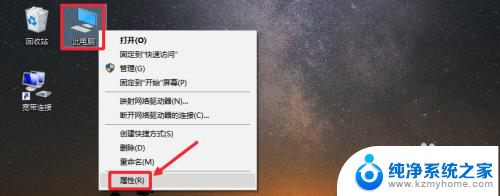
2.可以发现,现在我们的系统是在激活的状态,那么怎么卸载当前激活码。

3.在开始菜单上面点击鼠标右键,选择命令提示符【管理员】如图打开进入。
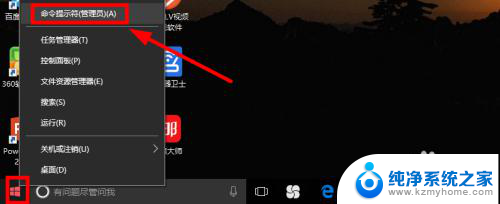
4.现在我们在命令提示符【管理员】窗口中输入命令slmgr.vbs /upk回车运行。
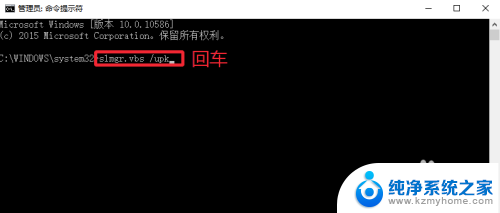
5.这样我们就可以卸载当前Windows10系统安装的序列号,以后我们重新激活即可。
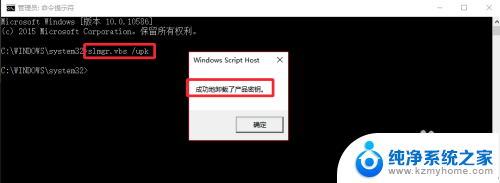
6.在此电脑上点击鼠标右键,可以查看系统属性中是没有激活的状态。

以上是关于如何卸载win10教育版激活码的全部内容,如果您遇到相同的问题,可以按照本文提供的方法进行解决。
win10教育版卸载激活码 Win10卸载激活码的步骤相关教程
- win10教育激活教程 win10教育版永久激活工具下载
- win10 教育版激活码 Win10教育版激活密钥2021最新
- win10教育版激活码生成器 Win10教育版激活密钥key分享
- win10教育版激活系统 Win10教育版激活常见问题解答
- windows10教育版如何激活 win10教育版永久激活教程
- windows教育版怎么激活 win10教育版激活方法
- win10 教育版 激活 win10教育版永久激活教程
- win10教育版需要激活怎么办 win10教育版永久激活破解
- 怎样查看win10激活码 已激活的Win10系统如何获取激活码和激活密钥
- win10激活激活码 免费获取Win10专业版激活密钥
- 笔记本蓝牙连接电视后如何投屏 win10笔记本无线投屏到电视怎么设置
- 怎样去除win10开机密码 win10开机密码怎么取消
- win10关闭windows防火墙 Win10系统关闭防火墙步骤
- 微软浏览器闪退 Win10Edge浏览器打开闪退怎么解决
- win10怎么设置浏览器起始页 Win10自带浏览器如何设置起始页网址
- win10开机图标变大了 win10电脑重启图标变大解决技巧
win10系统教程推荐
- 1 笔记本蓝牙连接电视后如何投屏 win10笔记本无线投屏到电视怎么设置
- 2 win10关闭windows防火墙 Win10系统关闭防火墙步骤
- 3 win10开机图标变大了 win10电脑重启图标变大解决技巧
- 4 电脑重置后windows怎么激活 win10系统重置后激活方法
- 5 怎么开电脑麦克风权限 win10麦克风权限在哪里可以找到
- 6 windows 10开机动画 Windows10开机动画设置方法
- 7 输入法微软拼音怎么调 win10电脑微软拼音输入法怎么调整
- 8 win10没有ppt怎么办 win10右键新建中没有PPT选项怎么添加
- 9 笔记本硬盘损坏是否会导致蓝屏 Win10系统DRIVER POWER STATE FAILURE蓝屏怎么处理
- 10 win10老是提醒激活 Win10系统总提醒需要激活怎么解决